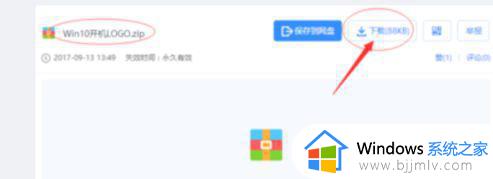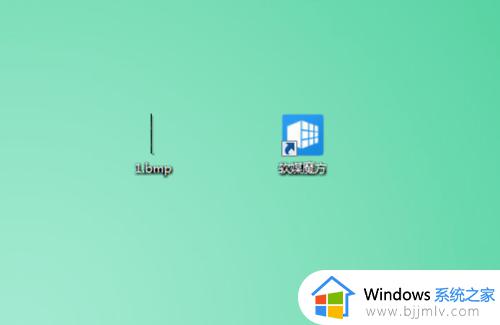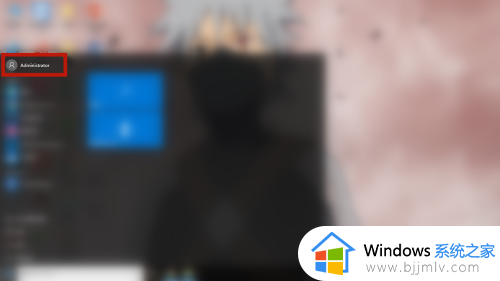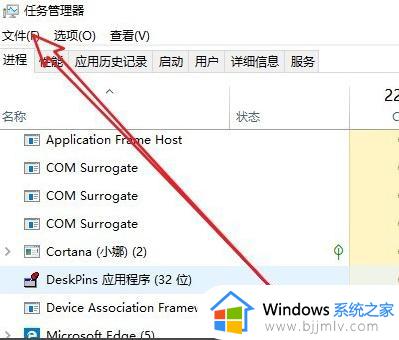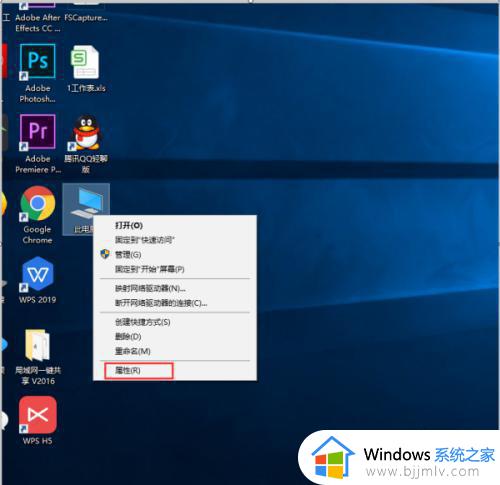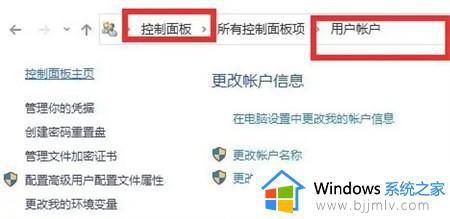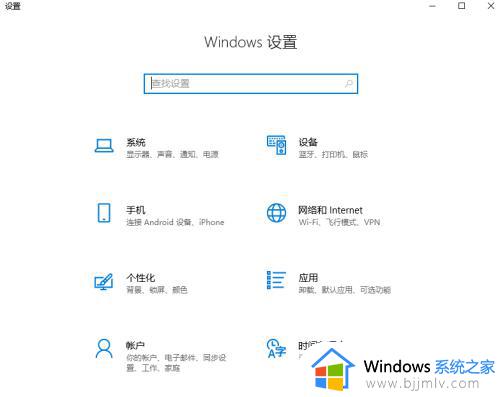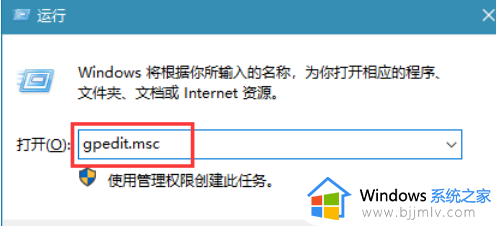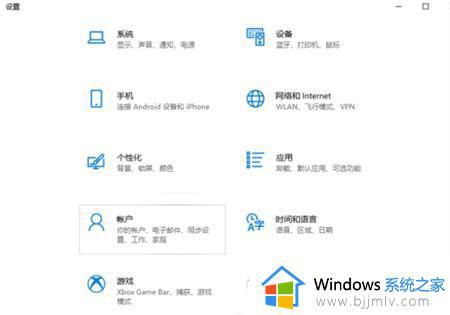windows10开机画面修改方法 win10如何更改开机界面
更新时间:2024-05-30 10:49:58作者:qiaoyun
电脑开机登录画面都是默认设置好的,不过有些人可能觉得单调,就想要对其进行更改,只是有部分win10系统用户并不知道如何更改开机界面,方法其实不难,如果你也想修改的话,那就跟随着小编的步伐一起来学习一下windows10开机画面修改方法,希望帮助到大家。
方法如下:
1、首先在电脑桌面空白处右键,选择【个性化】。
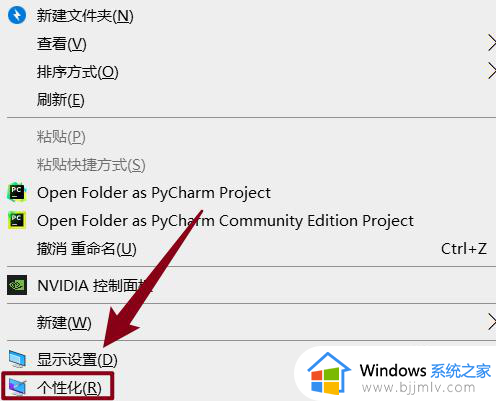
2、进入个性化页面后,点击【锁屏界面】。
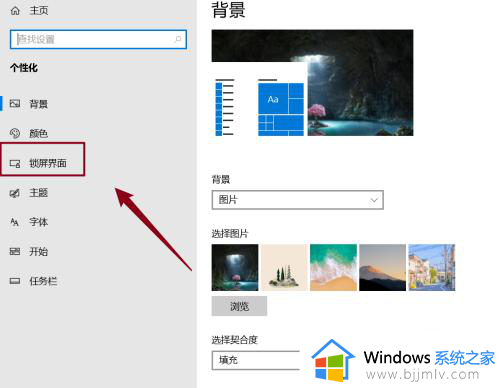
3、在锁屏界面选择一张背景图,就可以更改开机背景了。
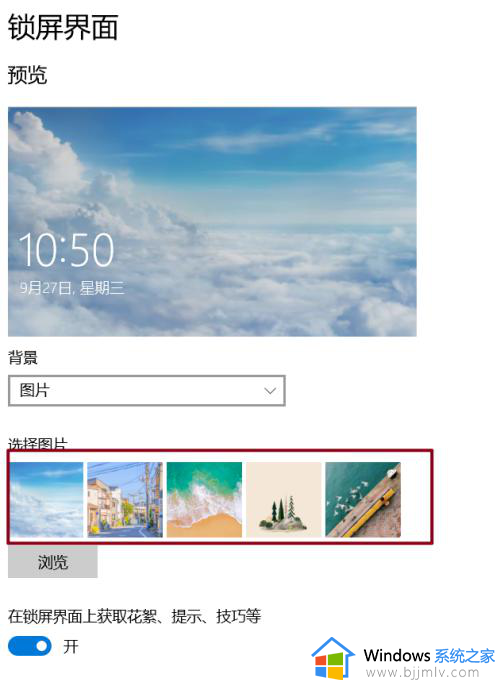
以上给大家介绍的就是win10更改开机界面的详细方法,大家有需要的话可以学习上述方法步骤来进行操作,希望帮助到大家。